Dibujar planos de planta con el programa de diseño 3D para planos de planta
 Usted está investigando la mejor manera de dibujar su plano de planta? Nosotros le ofrecemos la solución para dibujar y planear sus planos de planta de manera rápida y simple y para que Ud. logre sus objetivos y resultados sin desvíos.
Usted está investigando la mejor manera de dibujar su plano de planta? Nosotros le ofrecemos la solución para dibujar y planear sus planos de planta de manera rápida y simple y para que Ud. logre sus objetivos y resultados sin desvíos.
Dibujar y crear los planos de planta
Usted ya se ha decidido por la forma de la casa y también ya sabe de qué material se va a construir (tipo de casa) su casa. En los preparativos para el dibujo de los planos de planta distinguimos dos modos.
- El plano de planta de la casa aún no está definido con respecto a las dimensiones y la forma
Usted ya tiene una idea de las dimensiones de su casa, sin embargo aún no sabe el número exacto de las habitaciones, la altura de los pisos y las medidas exactas del contorno y los interiores?

En este caso se recomienda simplemente ensayar algunas variantes con el programa para diseñar casas para ir dibujando así el plano de planta. Aquí Ud. probará diferentes dimensiones y espesores de paredes, modificará paredes (desplazar, prolongar, reducir) para así encontrar la forma ideal. En este paso de prueba no es necesario tener en cuenta todos los detalles como p.ej. la denominación de las habitaciones o la posición de los suelos – lo que importa aquí es averiguar las dimensiones exactas de las paredes exteriores e interiores y los espesores de las paredes, averiguar las dimensiones aproximadas de las ventanas y puertas y sus respectivas posiciones así como también determinar las alturas de los pisos.
En el siguiente paso se procederá a la inscripción de cotas en una acotación en cadena para las paredes exteriores e interiores, se imprimirán los documentos necesarios y se archiva el proyecto. Luego se inicia un proyecto nuevo y se dibuja el plano de planta con las dimensiones definidas.
- Dibujar el plano de planta – El plano de planta ya está definido respecto a dimensiones y forma
Usted ya dispone de las dimensiones exactas, las posiciones y los espesores de las paredes? Entonces inicie un proyecto nuevo. Ya que las paredes de su casa no se encuentran en dimensiones modulares, deberá desactivar la función de cuadrícula. También podrá desactivar la visualización de diferentes espesores de línea, ya que esto sólo es relevante a la hora de imprimir el plano.
-
 … Haga clic sobre el símbolo de la cuadrícula para desactivar el empleo y la visualización del la cuadrícula
… Haga clic sobre el símbolo de la cuadrícula para desactivar el empleo y la visualización del la cuadrícula … Haga clic sobre el símbolo de espesor de línea para desactivar el empleo y la visualización del espesor de línea
… Haga clic sobre el símbolo de espesor de línea para desactivar el empleo y la visualización del espesor de línea
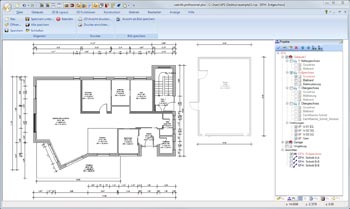
Luego de esto Ud. comenzará con la entrada de las paredes exteriores. Para esto se genera primero una cuadrícula auxiliar para estas paredes sobre líneas auxiliares horizontales y verticales (eventualmente con color propio). Luego pase a la entrada de las paredes exteriores – determine a través de la tecla derecha del ratón el espesor de pared (eventualmente también la composición de las capas) – y vaya bordeando cada una de las líneas auxiliares y puntos de intersección resultantes. Para cambiar de eje de pared pulse la tecla rápida CTRL-W.
Para obtener paredes exactamente perpendiculares y horizontales puede a parte de entrar los datos con el ratón, mantener pulsada la tecla CTRL.
Para trazar las paredes interiores proceda de la misma manera. Defina primero la cuadrícula de líneas auxiliares a través de líneas auxiliares verticales y horizontales – eventualmente de otro color. Luego pase a la entrada de las paredes interiores y vaya trazando y tocando cada uno de los puntos auxiliares que se originaron.
Los puntos angulares de paredes que no fueron creados mediante la cuadrícula de líneas auxiliares, pueden definirse durante la entrada de las paredes por medio de las asistencias para el diseño (tecla derecha del ratón – > asistencias para el diseño).
![]() En caso de que una pared haya resultado demasiado corta, bórrela o alargue la pared con la ayuda de la función «adaptar paredes«. Un «troceado» de paredes del mismo espesor (segmentos de paredes) puede tener efectos desventajosos a la hora de cálculos automáticos y la incorporación de vnetanas. Razón: al incorporar ventanas, en paredes troceadas, el segmento de pared respectivamente troceado debe ser igual o más largo al ancho de la ventana.
En caso de que una pared haya resultado demasiado corta, bórrela o alargue la pared con la ayuda de la función «adaptar paredes«. Un «troceado» de paredes del mismo espesor (segmentos de paredes) puede tener efectos desventajosos a la hora de cálculos automáticos y la incorporación de vnetanas. Razón: al incorporar ventanas, en paredes troceadas, el segmento de pared respectivamente troceado debe ser igual o más largo al ancho de la ventana.
Definir la denominación de las habitaciones
Unicamente cuando se haya hecho la entrada de TODAS las paredes y cuando ya ninguna modificación más se tenga que efectuar, Ud. definirá la denominación y rotulación de las habitaciones. Después de seleccionar la habitación correspondiente haga clic en la tecla derecha del ratón, vaya a características y modifique la denominación estándar de la habitación en el diálogo que aparecerá a continuación p.ej. poniéndole sala de estar, dormitorio, cocina, baño o váter. En el mismo diálogo en el sector de rotulación podrá visualizar otras rotulaciones adicionales.
Entrada de puertas y ventanas
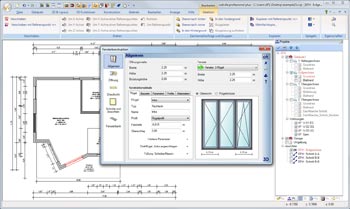 El dibujo de planos de planta incluye no sólo la entrada de paredes (interiores, exteriores, mámparas y paneles o paredes virtuales) sino que también la entrada de puertas y ventanas.
El dibujo de planos de planta incluye no sólo la entrada de paredes (interiores, exteriores, mámparas y paneles o paredes virtuales) sino que también la entrada de puertas y ventanas.
Después de seleccionar las ventanas o puertas, vaya al campo de caracteres, haga clic en la tecla derecha del ratón y selecciones características. En el diálogo siguiente pueden determinarse las dimensiones para la puerta o la ventana. Para las ventanas pueden colocarse aquí también los peinazos.
El posicionamiento de las ventanas y puertas se efectúa nuevamente a través de líneas auxiliares o las asistencias para el diseño (tecla derecha del ratón -> asistencias para el diseño). Si la ventana o la puerta se encuentra sobre el cursor, Ud. podrá cambiar los puntos de referencia (izquierda, derecha, centro) antes de efectuar la entrada mediante la combinación de teclas rápidas CTRL-W.
Otras etapas en la realización del plano de planta
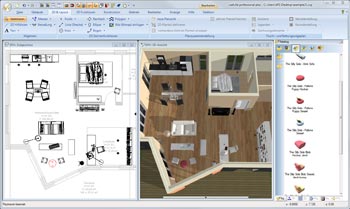 Captación de soportes, chimeneas, jácenas maestras inferiores y jácenas superiores
Captación de soportes, chimeneas, jácenas maestras inferiores y jácenas superiores- Trazado de escaleras (escaleras rectas, escaleras caracol, escaleras con descanso)
- Trazar escotaduras en el techo plafón y las paredes
- Entrada del tejado (tejado a simple vertiente, tejado a cuatro aguas, tejado a dos aguas con frontones…), eventualmente con entrada de buhardillas y claraboyas
- Efectuar la acotación para el plano de planta ya trazado
cadvilla es un software profesional para dibujar planos de planta
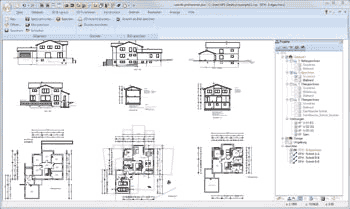
Dibuje sus planos de planta con cadvilla professional. El trazado de sus planos de planta le resultará muy fácil y simple con cadvilla. Cadvilla es el programa idóneo para realizar usted mismo el plano de planta de su casa y obtener una rápida primera impresión en 3D.
Compatible con Windows 7 / 10 / 11




